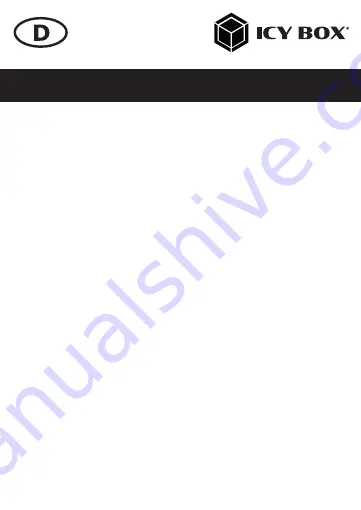
Handbuch IB-289-C3
LED Anzeige
1.
Blaue LED
leuchtet durchgehend, wenn das Gerät per USB mit
Strom versorgt wird und blinkt bei Datenzugriff.
2.
Grüne LED
blinkt bei Tastendruck einmal auf und leuchtet durch
gehend, wenn das Gerät entsperrt ist.
3.
Orange LED
leuchtet durchgehend, wenn der Modus für Passwort
setzen oder Passwort ändern aktiv ist und erlischt, wenn
das neue Passwort gesetzt wurde oder die alte Passworteingabe
korrekt war.
4.
Rote LED
blinkt, wenn das Passwort falsch eingegeben oder eine
andere Fehlbedienung vorgenommen wurde. Sie leuchtet
durchgehend, wenn das Gerät gesperrt ist und erlischt nach dem
Entsperren.
Passworteinrichtung
1.
Installieren Sie ein neues und leeres Laufwerk oder verwenden Sie
ein Laufwerk, dessen Daten extern gesichert wurden.
ACHTUNG!
Bevor Sie ein Laufwerk verwenden, stellen Sie sicher,
dass das Laufwerk leer ist oder Ihre Daten extern gesichert sind.
Bei der Installation und Konfiguration des Laufwerks gehen alle
vorhandenen Daten verloren!
2.
Halten Sie die Tasten
A
und
B
gedrückt und stecken Sie
währenddessen das USB Kabel an Ihren laufenden Hostcomputer an.
Warten Sie bis die blaue und die rote LED durchgehend leuchten.
3.
Halten Sie nun die
Sperren
Taste für etwa 10 Sekunden gedrückt,
bis die orange LED durchgehend leuchtet.
4.
Geben Sie Ihr Passwort ein (1 - 12 Zahlen) und drücken Sie
anschließend die
Entsperren
Taste, um die Eingabe zu bestätigen.
Summary of Contents for IB-289-C3
Page 19: ......





































